Storyboard pro20是与 Harmony20 同家 Toon Boom 公司推出的一款动画制作软件,在该软件中为用户们结合了绘图、剧本、摄像机控件、动画创建功能、音频编辑等功能为一体,从而无论你是想要进行绘图、图像制作,还是视频、动画、镜头控制供操作在这里都可以很好的满足你,因此可广泛的应用于电视节目、大荧幕影片、商业广告、游戏等领域。同时,其中不仅为用户们提供了各种绘图素描工具、3D摄像机、标尺、管道集成等功能,还拥有非常便捷使用的协作功能,使用它可以通过将项目划分给不同的团队成员,并将更改合并回主项目,从而在团队中进行协作,从而即可更好的提升工作效率,因此从大型动画公司到小型工作室,许许多多的人们都会选择该软件进行制作电影、电视节目、游戏、解说视频和广告。
另外,Storyboard pro20 与上个版本相比,在该版本中系统为用户们新增了不少的新功能和性能,例如提供了新铅笔行纹理、更改时间线中音频剪辑的速度、支持绘画和创造力齐头并进、支持效果控制视图等等,致力为大家带来更好的使用体验感。同时,在该版本中还利用了全新的稳定器来增强了压感笔响应速度,并不仅支持用户可自定义的笔压力响应,还有倾斜和角度响应,以便让线条更流畅,更好的制作出想要的效果图。除此之外,其中的新的标尺和参考线也十分值得一提,提供了绘图标尺、四点垂直平移、连续透视、鱼眼镜头、等角透视、摄像机和舞台对齐参考线等功能,这样只需简单的几个步骤即可更精确的进行绘图,有需要的朋友欢迎前来下载。
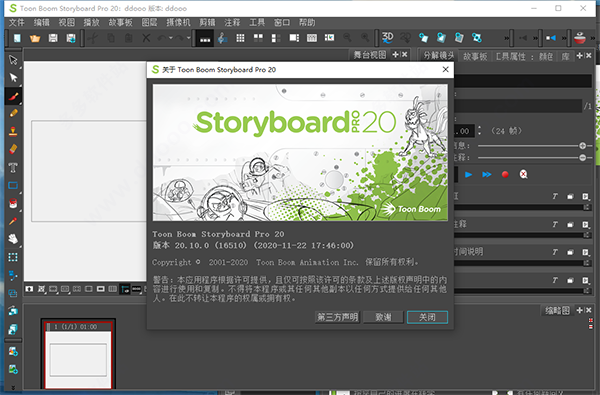
Storyboard pro20新功能
一、增强的压感笔响应速度
数字和传统制作(以及画风)从未如此接近
1、新的稳定器,让线条更流畅
2、可自定义的笔压力响应
3、倾斜和角度响应

二、新的标尺和参考线让作品精准到位
简单几步,精确绘图/灵动不刻板
1、绘图标尺
2、四点垂直平移和连续透视
3、鱼眼镜头(五点透视)
4、等角透视
5、摄像机和舞台对齐参考线
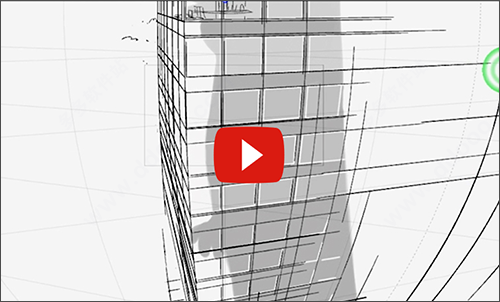
三、团队合作成就一切/协作为创作本质
1、项目关联促进合并操作
2、优化后的合并和替换(编辑-艺术家流程)
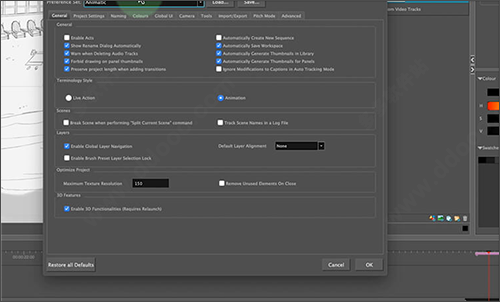
四、高级控制,声效编辑
1、设置音频剪辑增益
2、通过分解镜头同步音频和视频轨道
3、从外部文件浏览器将文件拖放到库或时间轴
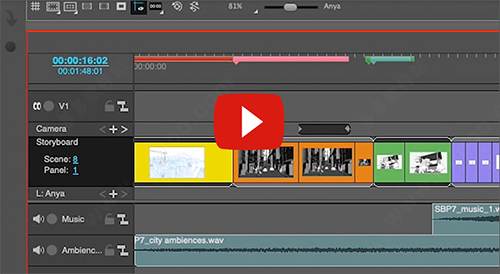
五、高级编辑和效率
1、导入/导出偏好和快捷键设置
2、导出影片文件(无需 Quicktime 完成 h264 压缩)
3、在分解镜头和场景间插入空白空间
4、从面板复制图层到视频轨道
5、多摄像机视图
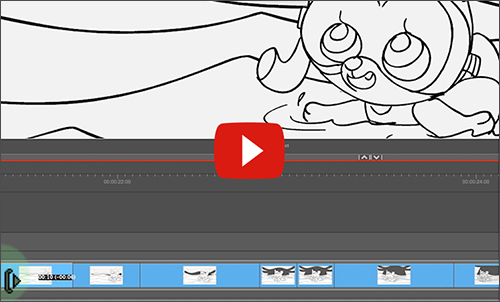
六、其他新增
1、高保真播放并支持Blackmagic Design外部播放器
2、先进的色彩管理环境和效果
3、编辑视频轨道上的图形/创建具有多个绘图层的剪辑/将面板拖动到视频轨道上
4、新铅笔行纹理
5、绘画和创造力齐头并进,对齐向导使其比以往更快,更轻松
6、效果控制视图
7、更改时间线中音频剪辑的速度
8、音高移位器音频效果
9、混响和回声
10、高通/低通滤光片
软件特点
1、故事板流程
从剧本到故事板,无缝的可视化地组织并精准呈现故事。通过点击和拖动来重新排列分解镜头、镜头和场景。添加评论,记录音频笔记,并随时做出更改。
2、绘图和素描工具
使用位图和矢量绘图工具绘制任何风格的画笔和纹理。旋转画布提供了更好的绘画体验。洋葱皮提供了前后面板的上下文参考。可使用文本工具添加标题。
3、内置摄像机
通过内置3D摄像机与镜头视角创建运动。横跨分解镜头设置开始和结束位置,在2D或3D空间添加相机移动的平移,缩放和滚动。容易看到摄像机安全区(4:3和宽屏)。
4、添加3D
从FBX, Alembic, Collada, OBJ, 3DS导入3D模型。将2D和3D混合在一个3D空间中,让资产以您期望的方式交互。把图层和3D模型摆放在任何你想要的地方。使用3D摄像机为图层添加动画。
5、样片
通过时间轴操控镜头。为每个图层添加运动,可跨多个分解镜头,实现令人印象深刻的镜头移动。添加无限音轨,编辑声音,重新定位,编辑音量关键帧,在流畅回放的同时,实时进行编辑。
6、流程整合
从最终草案,标准的图像,矢量和音频格式导入剧本。导出分层的分解镜头到Photoshop, PDF分镜,静态图像和电影。通过 AAF, EDL 和 XML 将样片导出或发送到 Avid, Premiere 和 Final Cut Pro。将项目导出到 Harmony 以制作2D动画或导出为 FBX 以制作3D动画,可支持 Flix。
7、多人协作
使用提取模式把你的故事推给一群人。通过将项目划分给不同的团队成员,并将更改合并回主项目,从而在团队中进行协作。
8、使用自然
马上变得富有成效。人性化的艺术家工具和直观的布局使您可以马上了解并即刻开始绘图。画笔和其他绘图工具的反应速度非常快,即时响应您的创造力。
9、高质量的视觉效果
令人难忘的展示。你的故事板看起来超级清晰,内置了对视网膜和其他高像素密度显示器的支持。流畅的播放,保证观众的焦点始终在您的作品上。
toon boom storyboard pro教程
一、如何创建项目 ?
1、在 Project Name(项目名称)字段中,输入项目的名称。 此名称将用来命名项目文 件夹和主项目文件。
2、在 Project Title(项目标题)字段中,输入项目标题的名称。 默认情况下,此字段 已填充了您在 Project Name(项目名称)字段中输入的内容。
3、如果您希望项目有一个子标题,请在 Project Subtitle(项目子标题)字段中输入。 这不是必填字段。
4、在 Camera Size(摄像机尺寸)下拉菜单中为您的项目选择分辨率
5、在 Colour Space(色域)下拉菜单中为您的项目选择色域。
6、单击 Create Project(创建项目)。
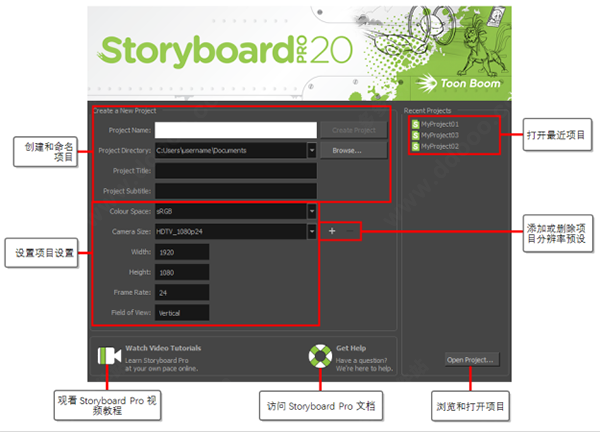
二、如何将视图窗口停靠到工作区?
单击浮动视图的选项卡并拖动,然后执行下列操作之一:
(1)将窗口放至其他选项卡上,从而将该窗口添加到这组选项卡中。
(2)将窗口放至某个现有视图的上方、下方或旁边。 当接近某个视图的边缘时,会显示一个蓝绿色矩形,表示该视图的停靠位置。
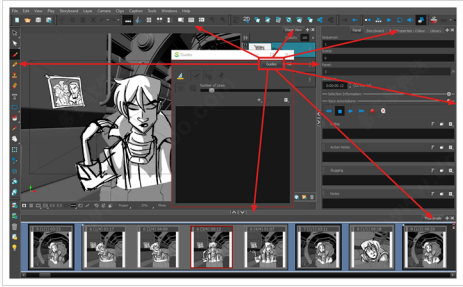
三、舞台和摄像机视图
舞台视图是 Storyboard Pro 的主要视图。 该视图用来查看和编辑选定的分解镜头。 可以在分解镜头中的图层上绘图、操作其中的元素,以及创建和可视化摄像机移动。
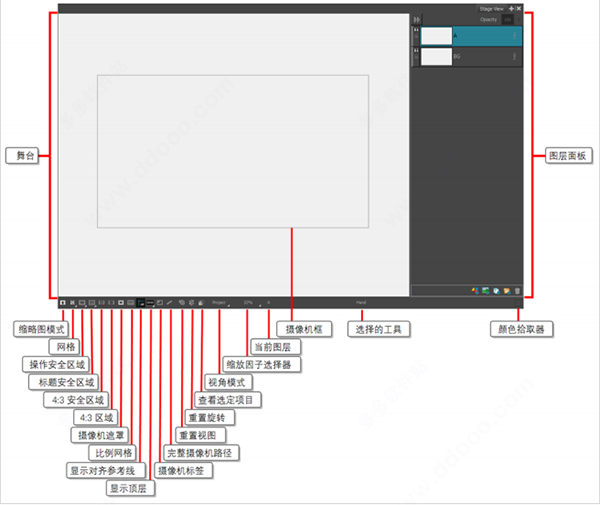
摄像机视图和舞台视图相似,如果只在 2D 环境中工作,则无需该视图。 但如果想要使用 3D模型、将元素定位在距摄像机距离不等之处,或在 3D 中旋转图层,那么其中的差别就重要起来:在 3D 环境下工作时,可以通过舞台视图从 3D 空间的任意视角查看舞台,而摄像机视图则总是从摄像机镜头的角度预览舞台,准确显示导出故事板时将会看到的结果。
四、图层面板
图层面板显示在舞台和摄像机视图的右侧部分。 可以在此添加、删除、复制、分组、重新排序、隐藏、显示、锁定或解锁图层;启用或禁用图层动画;改变图层的不透明度;以及选择在哪个图层上绘画、操作或创建动画。
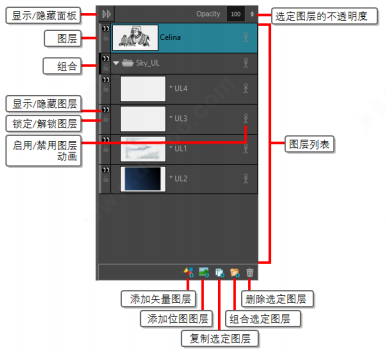
五、缩略图视图
缩略图视图按照时间顺序,从左至右显示故事板中的所有分解镜头。 使用该视图,可以在故事板中导航、重排分解镜头和场景,以及选择要在舞台或摄像机视图中显示和编辑的分解镜头。

六、时间轴视图
时间轴视图可以在制作样片的时候替换缩略图视图。 样片是依据故事板生成的视频,其中的每个分解镜头均大致按照其所表现的动作定时出现,并且其中的摄像机移动均已动画化,以用作影片的定时基础。 与缩略图视图一样,可以通过时间轴视 图创建和管理分解镜头和场景。 除此以外,还可以决定每个场景和分解镜头在样片中占据的时间、为摄像机移动创建动画、创建图层动画,以及将声音剪辑、图像和视频添加到样片中等等。
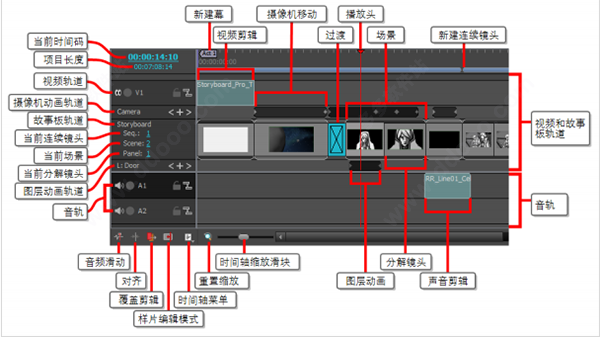
七、分解镜头视图
Panel(分解镜头)视图显示当前选定分解镜头相关的基本信息。 还可以在此查看和编辑当前分解镜头中的注释,以及在分解镜头中添加草图或语音注释。
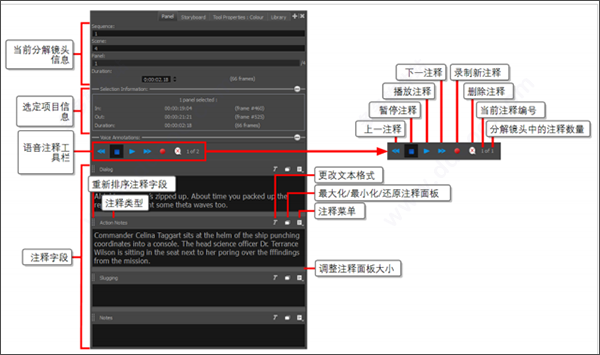
八、故事板
Storyboard(故事板)视图显示项目的基本信息。 可以在此为故事板编写、导入、查看和编辑剧本。
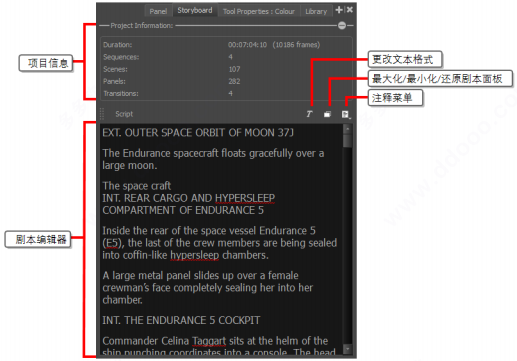
九、Tools(工具)工具栏
Tools(工具)工具栏包含在 Storyboard Pro 中工作所需的主要工具。 在默认工作区,该工具栏位于应用窗口左侧。
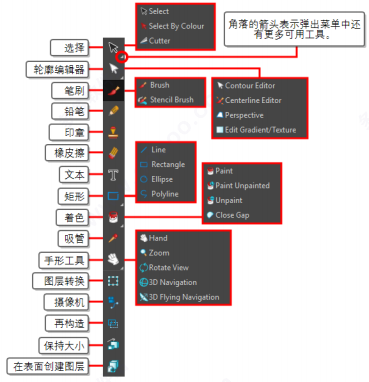
十、Storyboard (故事板)工具栏
Storyboard(故事板)工具栏包含添加与删除分解镜头、镜头和过渡等相关的所有基本命令,也可以通过该工具栏在 2D 和 3D 工作区之间切换。
在默认工作区中,该工具栏位于界面顶部。
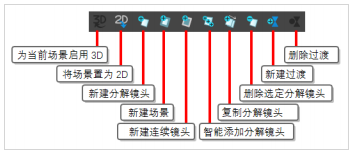
软件优势
【时间效率】
缩减处理、导入导出和软件切换的时间,将更多时间投入故事本身
集绘图、视频、图像、动画、 剧本和音频与一体
协作功能(拆分项目再合并回主项目)
输出到 Harmony 或行业标准的电影及其他文件格式
【节约成本】
在同一环境下端到端的创作功能
【声名远扬】
屡获殊荣,黄金时段艾美奖得主
为全球主要影视工作室、艺术家、职业工作者和学生广泛采用
系统要求
-Windows 10(64位)
-处理器:2.0 GHz Intel Core i3处理器或更高版本
-硬盘空间:710 MB
-硬盘驱动器:建议用于HD的SSD高端建议用于4k的SSD。
-显示器:最低要求为1280 x 800
-内存:推荐16 GB
-视频卡:NVIDIA®完全支持512 MB RAM的OpenGL
其它版本下载
发表评论
0条评论软件排行榜
热门推荐
 flash8.0简体中文版 122.71M / 简体中文
flash8.0简体中文版 122.71M / 简体中文 adobe animate 2024中文版 v24.0.0.3052.46G / 简体中文
adobe animate 2024中文版 v24.0.0.3052.46G / 简体中文 Figma软件 v114.4.0官方版85.86M / 简体中文
Figma软件 v114.4.0官方版85.86M / 简体中文 Any To GIF(动画制作软件) v1.0.5电脑版1.19M / 简体中文
Any To GIF(动画制作软件) v1.0.5电脑版1.19M / 简体中文 任性动图(动图制作软件) v9.623M / 简体中文
任性动图(动图制作软件) v9.623M / 简体中文 moho动画软件 v14.1476.02M / 简体中文
moho动画软件 v14.1476.02M / 简体中文 tvp animation 10 pro 2013简体汉化版 v10.0.748.59M / 简体中文
tvp animation 10 pro 2013简体汉化版 v10.0.748.59M / 简体中文 CrazyTalk8破解版 886.7M / 简体中文
CrazyTalk8破解版 886.7M / 简体中文 easy gif animator中文版 v7.2.0.6023.51M / 简体中文
easy gif animator中文版 v7.2.0.6023.51M / 简体中文




 flash8.0简体中文版
flash8.0简体中文版  adobe animate 2024中文版 v24.0.0.305
adobe animate 2024中文版 v24.0.0.305 Figma软件 v114.4.0官方版
Figma软件 v114.4.0官方版 Any To GIF(动画制作软件) v1.0.5电脑版
Any To GIF(动画制作软件) v1.0.5电脑版 任性动图(动图制作软件) v9.6
任性动图(动图制作软件) v9.6 moho动画软件 v14.1
moho动画软件 v14.1 tvp animation 10 pro 2013简体汉化版 v10.0.7
tvp animation 10 pro 2013简体汉化版 v10.0.7 CrazyTalk8破解版
CrazyTalk8破解版  easy gif animator中文版 v7.2.0.60
easy gif animator中文版 v7.2.0.60 赣公网安备36010602000168号,版权投诉请发邮件到ddooocom#126.com(请将#换成@),我们会尽快处理
赣公网安备36010602000168号,版权投诉请发邮件到ddooocom#126.com(请将#换成@),我们会尽快处理